Hogyan ellenőrizhető, hogy a merevlemez megbukik-e
Hardver Biztonsági Mentés / / March 17, 2020
Utoljára frissítve:

Ha előre megtudja, ha a merevlemez meghibásodik, időt, pénzt és sok gondot takaríthat meg. Íme néhány eszköz a meghajtó állapotának ellenőrzéséhez.
2013-ban írtunk arról, hogy ellenőrizzük, van-e az Ön a merevlemez rosszul fog működni. Bár sok számítógép szilárdtestalapú merevlemezzel rendelkezik, minden merevlemez végül meghibásodik. Kéne lenned az adatok biztonsági mentése felkészülni erre az eshetőségre. Itt található a frissítések, eszközök és lehetőségek listája, amelyekből kiderül, hogy a „motor ellenőrzése” jelzőfény világít-e a merevlemezen. A fenti tesztek végrehajtása előtt ellenőrizze a biztonsági másolatot. Ha a meghajtója megbízhatatlan, akkor ezek a tesztek lenyomhatják a szélén.
A legtöbb meghajtó önmegfigyelő, elemző és jelentési technológiával (SMART) rendelkezik. A számítógép ellenőrizheti a meghajtót, mielőtt elindul, de nem. Bizonytalan furcsa okok miatt azonban sok számítógépnél ez a szolgáltatás le van tiltva.
Meg kell tudnia, hogyan lehet bejutni a gyártójába BIOS vagy UEFI indítóképernyő és a merevlemez-beállításokban engedélyezze a SMART figyelést. Az egyes vállalatok és építmények különböznek, tehát meg kell vizsgálnia, hogy számítógépe támogatja-e ezt a beállítást.
Számítógépgyártó diagnosztika
Miközben zavarja ezeket az indítási beállításokat és kutatást végez, valószínűleg diagnosztikai tesztet fog találni. Ismét minden társaság valamivel eltérő módon fogja elvégezni a tesztet. Leggyakrabban egy rövid, néhány másodpercig tartó teszt lesz. Ez csak ellenőrzi a SMART hibákat. Akkor hosszú vagy véletlenszerű tesztet fog látni. Ezek akár egy órát is igénybe vehetnek. Ha ezek mindegyike megfelel, akkor a merevlemez valószínűleg rendben van, de nem mindig. Ezt később fedezzük fel.
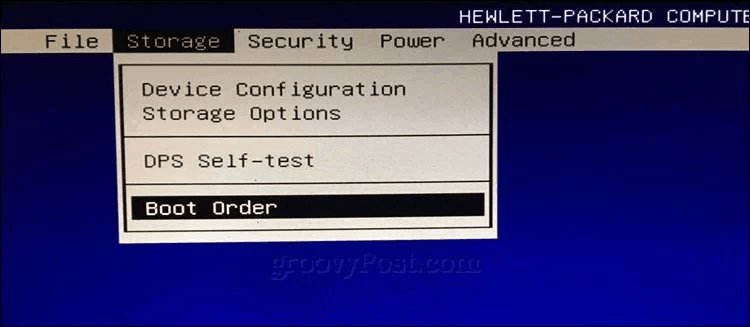
Ha a merevlemez meghibásodik, és a számítógéphez kapott, ideje ellenőrizni a jótállást. Noha a meghajtója valószínűleg a Western Digital vagy a Toshiba eredete, a számítógép építésének helyét általában lefedi a meghajtó. Nem felelősek a meghajtón lévő adatokért, ezért mindenképpen készítsen biztonsági másolatot.
Ha te kicserélte a számítógép meghajtóját SSD-re vagy éppen úgy döntött, hogy frissít, a jótállás a meghajtó gyártójára vonatkozik, nem pedig a számítógépre. Ha a meghajtóra továbbra is garancia vonatkozik, akkor erre kerül, amikor elindítja a diagnosztikát, mivel valószínűleg nem helyettesítik a meghajtót a teszt kimenete nélkül. Ha a meghajtó még nem sikerült, mégis letöltheti a tesztelő eszközöket a gyártó webhelyéről, és kipróbálhatja a meghajtót. A Seagate esetén használja a SeaTools, A Hitachi és a Western Digital rendelkezik HGST, és a Samsung használja Bűvész.

Miénkben 2013-ban nézzük meg ezeket az eszközöket, Austin megemlíti, hogy inkább a gyártói eszközöket részesíti előnyben, annak ellenére, amit „a legmegfelelőbb webhelyek és fejlesztők fognak mondani neked”. Ez egy szempont. Amikor az az adat tárolja, akkor a legjobb, ha egynél több tesztet futtat. Például egy gyártónak van egy kissé érdekli azt mondani, hogy a merevlemez rendben van. Mivel a programok ingyenesek, miért nem futtathat egynél több tesztet?
Ha gyanús az Ön meghajtója, akkor utoljára tennie kell, hogy további dolgokat ad hozzá. Itt hasznos a hordozható programok. Elfogynak az USB flash meghajtók (nézd meg a javasolt hordozható meghajtón tartandó alkalmazások és hogyan testreszabhatja meghajtóját).
Az egyik legnépszerűbb alkalmazás, legalábbis a tech közösségben Crystal Disk Info. Gyorsan betöltődik, és azonnali elemzést nyújt. A kék azt jelenti, hogy minden jó, míg a piros vagy sárga a problémákat jelzi. Nem végez speciális tesztelést; csak leolvassa az adatok egy részét a meghajtóról.
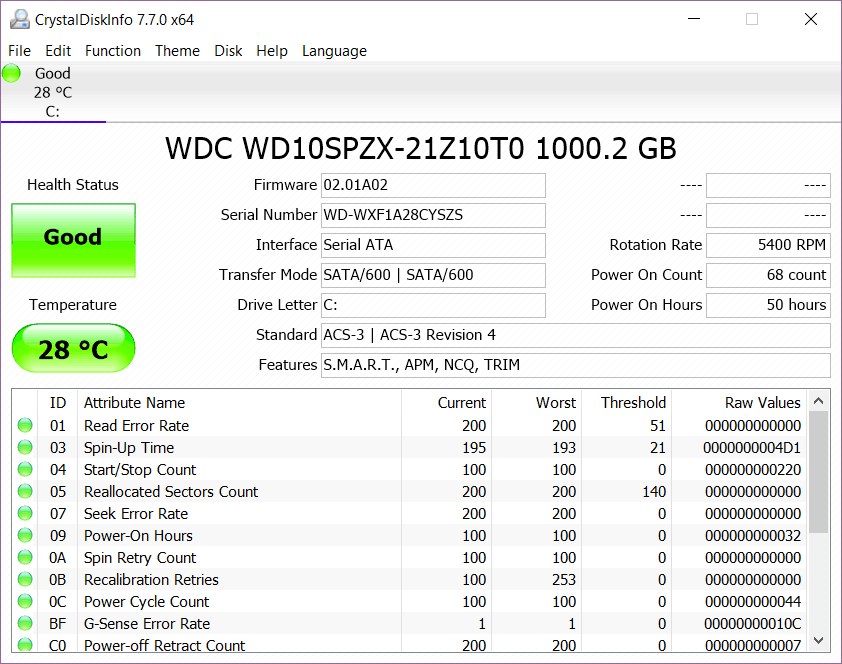
A következő lépés a Crystal Disk információtól a következő HDD szkennelés. Ugyanazt az információt nyújtja, mint a Crystal Disk, de olvasási / írási teszteket is futtat. Ez tudatja vele, ha a meghajtó rossz szektorokkal rendelkezik, vagy csak nem viselkedik megfelelően. Szeretem a program elrendezését, de a nyers adatok szempontjából semmi sem ver fel GSmartControl. Minden operációs rendszeren fut, és tucatnyi tesztet futtat az Ön számára.
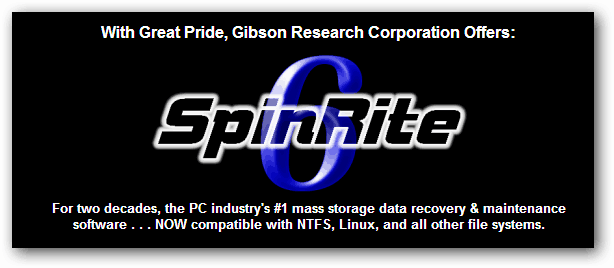
Ahogy korábban leírtuk, Spinrite az az eszköz, amelyet a fejlett szakemberek használnak a meghajtók tesztelésére. Mivel ez 89 dollár, ha fogyasztó vagy, akkor ilyen pénzért cserélheti le meghajtóját. Ez az eszköz nemcsak a meghajtók tesztelését szolgálja, hanem elősegíti a problémák előrejelzését és a meghajtóhibák helyrehozását. Ha számítógépes támogatást nyújt megélhetéshez, akkor ellenőrizheti a Malwarebytes eszközkészlet. Ezt használom az ügyfél merevlemezének ellenőrzésére.

Még akkor is, ha ezek a tesztek azt mondják, hogy a meghajtója rendben van, ez nem jelenti azt, hogy biztonságos. A megbízhatatlan meghajtók megbízhatatlanul meghibásodnak. Láttam, hogy elegendő meghajtó halad át, de még mindig nem tudok megbízhatóan olvasni vagy írni az adatokat. Véletlenszerűen bezáródnak, ok nélkül. Ha a merevlemez meghaladja a három évet, akkor valószínűbb, hogy a meghajtó meghibásodik, de a szoftver eszközök nem látják. Persze, hogy több tesztet is futtathat, de egy bizonyos ponton rájön, hogy a meghajtók költsége viszonylag alacsony az adatok elvesztésének kockázatához képest. Ha ez garancia alatt áll, akkor valószínűleg be kell bizonyítania a véleményét, amely sokkal fontosabb, mint az a tesztje.
Ha ezt a cikket olvassa, valószínűleg kíváncsi vagy, hogy merevlemez-meghibásodott-e. A tesztek futtatása előtt készítsen biztonsági másolatot az adatokról! Ezek a tesztek a merevlemez meghibásodását okozhatják. Ha nem bízik meghajtójában, cserélje ki a meghajtót! Használjon mindkettőt felhőalapú megoldást, például Backblaze valamint megoldásokat beépítve a Windowsba.



